发布日期: 2019-09-19 作者:系统之家 来源:http://www.jzjq.net
你是否遇到过win10系统无法注销的解决方法 win10系统下不能注销的问题。那么出现win10系统无法注销的解决方法 win10系统下不能注销的问题该怎么解决呢?很多对电脑不太熟悉的小伙伴不知道win10系统无法注销的解决方法 win10系统下不能注销到底该如何解决?其实只需要 1、点击windows10系统中的“开始”→“控制面板”→“声音”; 2、在打开的声音窗口中,切换到“声音”选项卡下,在“程序事件”列表框中选择“windows注销”选项。在“声音”的下拉列表中选择“(无)”,然后点击确定按钮保存退出就可以了。下面小编就给小伙伴们分享一下win10系统无法注销的解决方法 win10系统下不能注销具体的解决方法:
有可能是“退出windows”的声音文件损坏而引起的,将其关闭即可。
关闭方法:
1、点击windows10系统中的“开始”→“控制面板”→“声音”;
2、在打开的声音窗口中,切换到“声音”选项卡下,在“程序事件”列表框中选择“windows注销”选项。在“声音”的下拉列表中选择“(无)”,然后点击确定按钮保存退出。
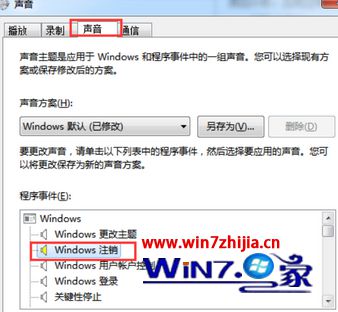
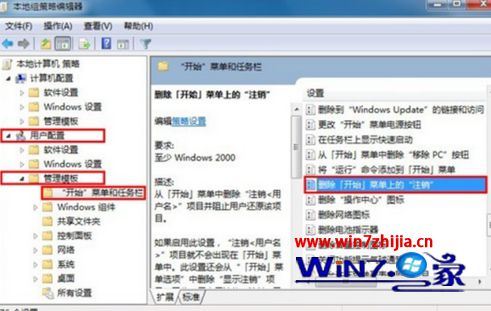
上面给大家介绍的就是关于win10下不能注销的解决方法,遇到这样问题的用户们可以参照上面的方法来进行操作吧